
Pavtube Media Magician(媒体文件转换器)
v1.0.0 官方版大小:38.3 MB 更新:2024/12/14
类别:视频软件系统:WinAll
分类分类

大小:38.3 MB 更新:2024/12/14
类别:视频软件系统:WinAll
Pavtube Media Magician是一款优秀的摄像机管理工具,该工具包含播放视频,处理视频转换视频等,用户可以通过它进行无损转换摄像机视频,软件支持转换的频格式有MTS/M2TS/MXF/MOV/MKV/TiVo/WMV/AVI/MPG等等;该软件易于操作,支持中文用户界面,因此国内的用户使用起来会更加的便捷无障碍;Pavtube Media Magician拥有全方位的视频管理功能,轻松就可以对视频进行排序备份等操作;该工具最强大的地方在于,您可以通过它直接将视频上传到相关的视频平台中,或者将其发送到视频编辑软件中;这给了用户更多的输出选择;需要的小伙伴欢迎喜爱在体验。
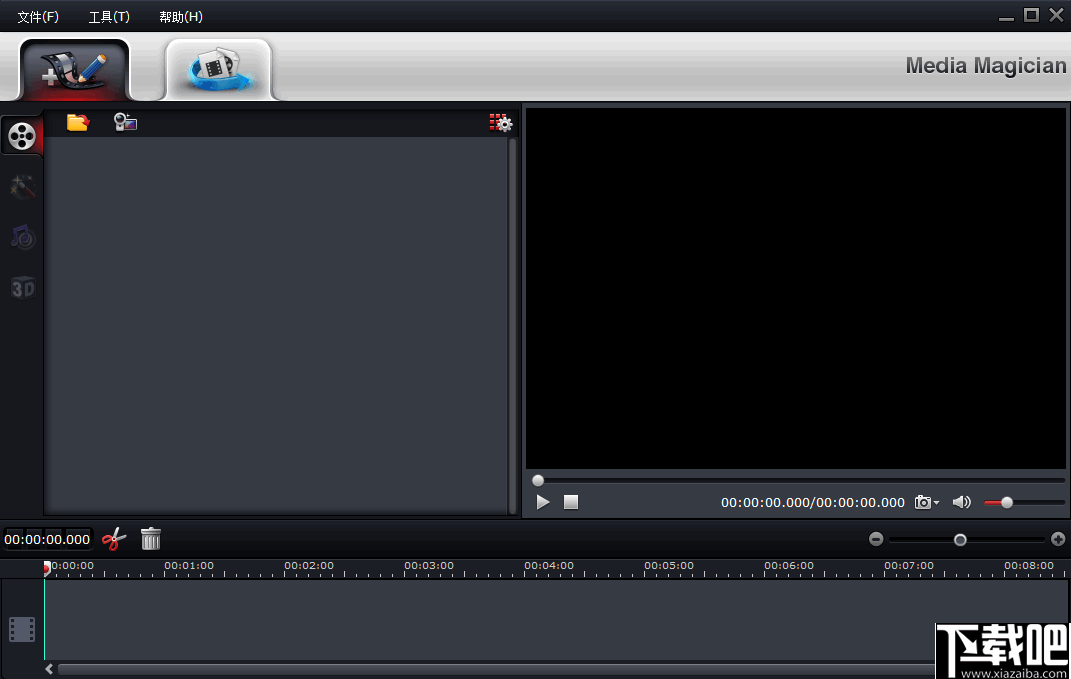
1、按年份和月份通过摄像机向导管理/备份摄像机视频。
2、无损连接/输出MTS/M2TS/MOD/TOD,无需编码。
3、按准确的帧在时间轴上修剪/分割/剪切视频。
4、可以直接将视频文件以制定的格式上传到YouTube上。
5、内置视频播放器,可以播放视频,为用户提供预览功能。
6、支持在播放的视频截取视频帧并保存为png图像。
7、支持剪辑视频,将视频剪辑等多个片段进行处理和转换。
8、支持添加视频效果,自定义设置视频的对比度,曝光度,和亮度等。
9、支持将视频转换具有3D效果的视频,让用户可以通过3D眼镜观看视频。
1、轻松将用户的媒体文件转换成常规的媒体格式。
2、能够放大视频的音频,让媒体文件的音量加大。
3、还可以将摄像机拍摄的视频转换成常规的视频格式。
4、可以轻松地自动检测摄像机,排序,预览,备份和导入视频。
5、摄像机视频片段,轻松,准确地逐帧修剪或剪切,删除,重新排列和合并剪辑。
6、可以从时间轴上放置的相同源文件创建多个转换任务。
7、可以设置YouTube帐户和视频信息,并从时间轴上的来源自动上传到YouTube。
8、预设格式在设备,编辑软件,在线和常见类别中以最佳推荐设置进行排序。
1、启动软件,添加媒体文件,支持从摄像机中添加媒体文件。
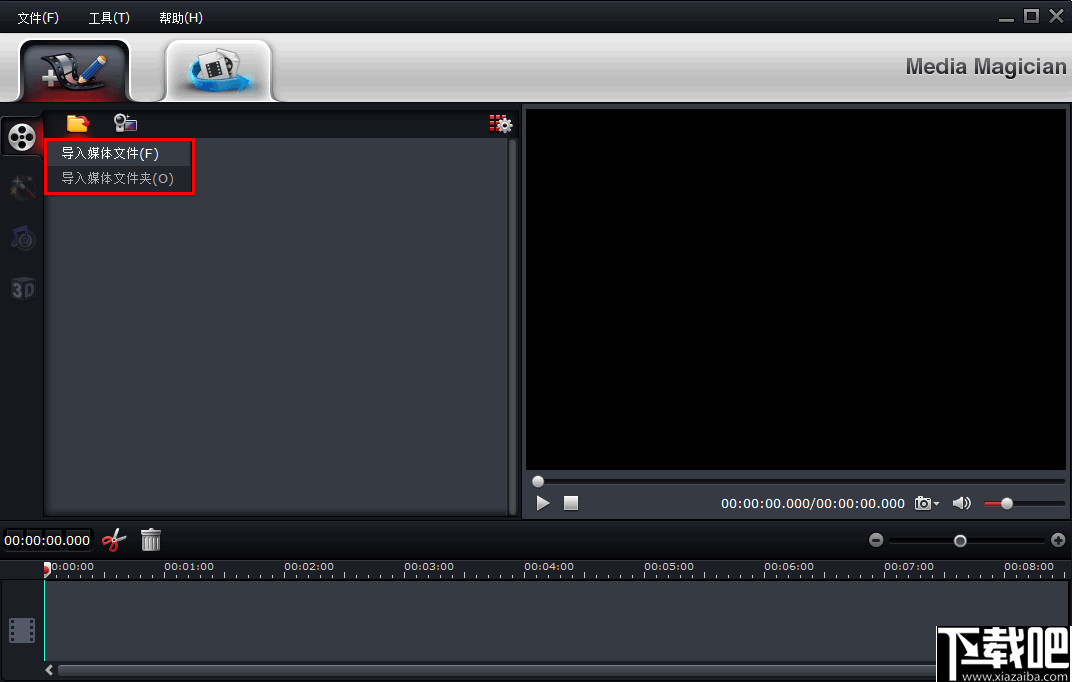
2、添加完成之后双击视频可以进行视频预览播放。
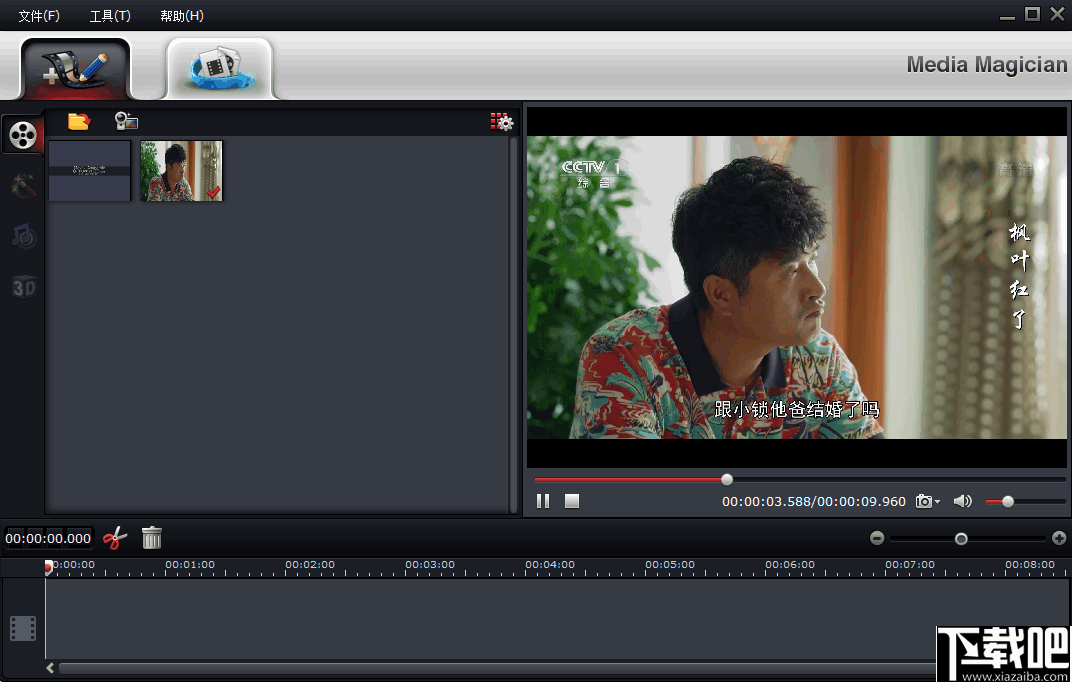
3、在视频预览播放的下方,您可以使用截图按钮截取视频帧保存成png图片。
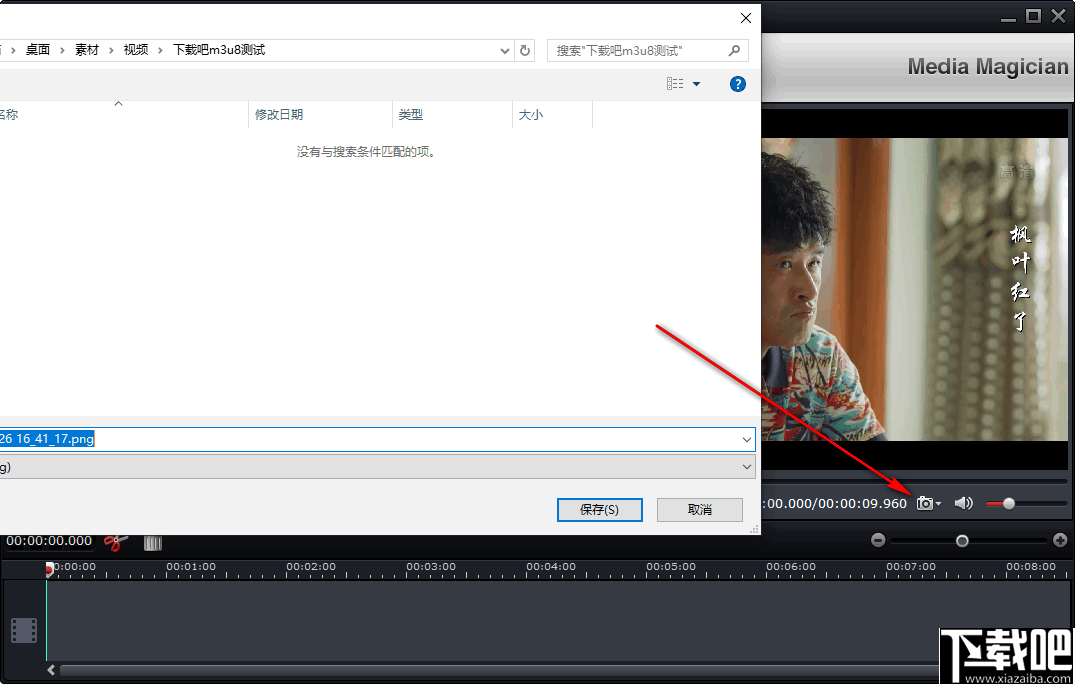
4、然后将视频拖放到时间轴上进行编辑。

5、此时软件左侧的工具图标由灰色变为彩色,您可以打开效果工具,为视频添加各种效果。
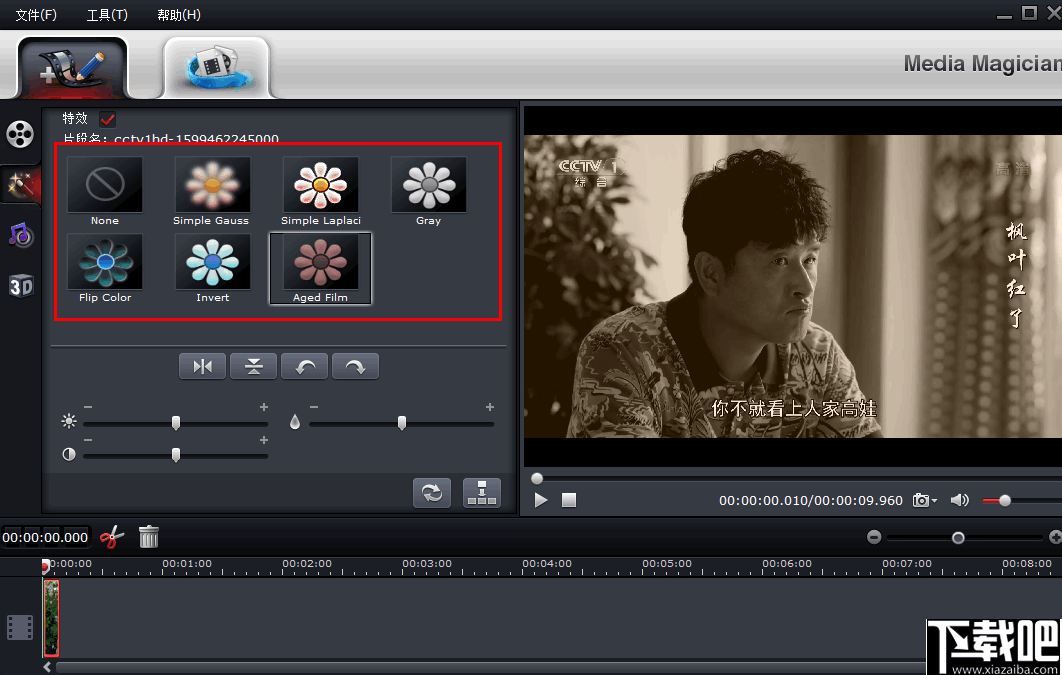
6、也可以自定义调整视频的效果,如对比度,亮度,饱和度等。
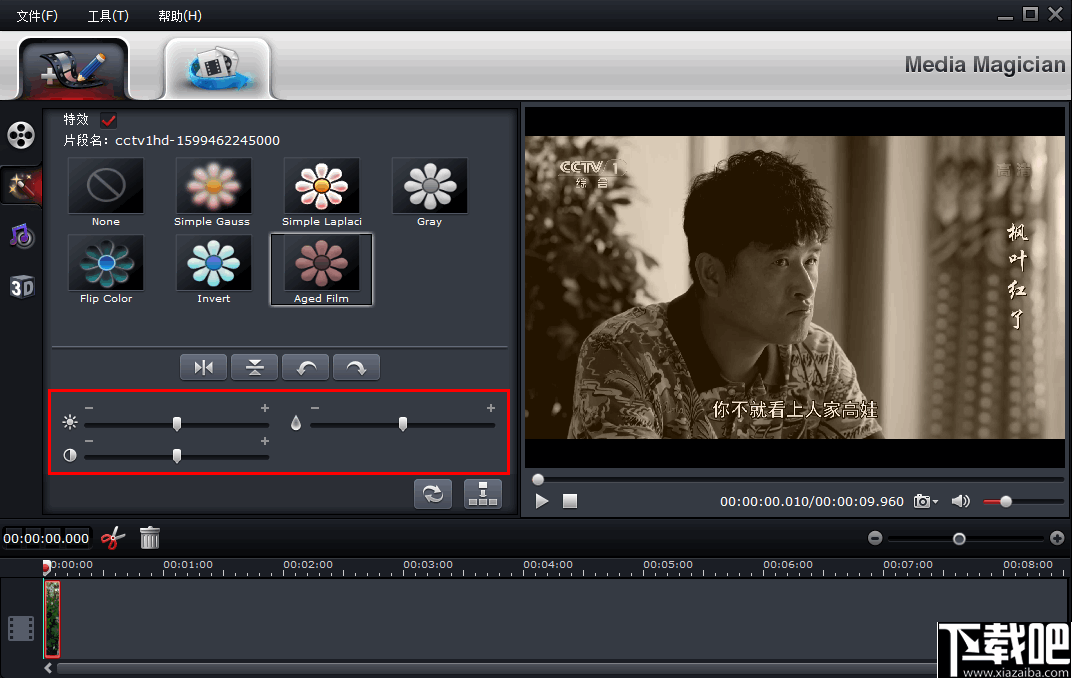
7、打开音量调整功能,通过滑动音量滑杆加大音量或者减小音量。
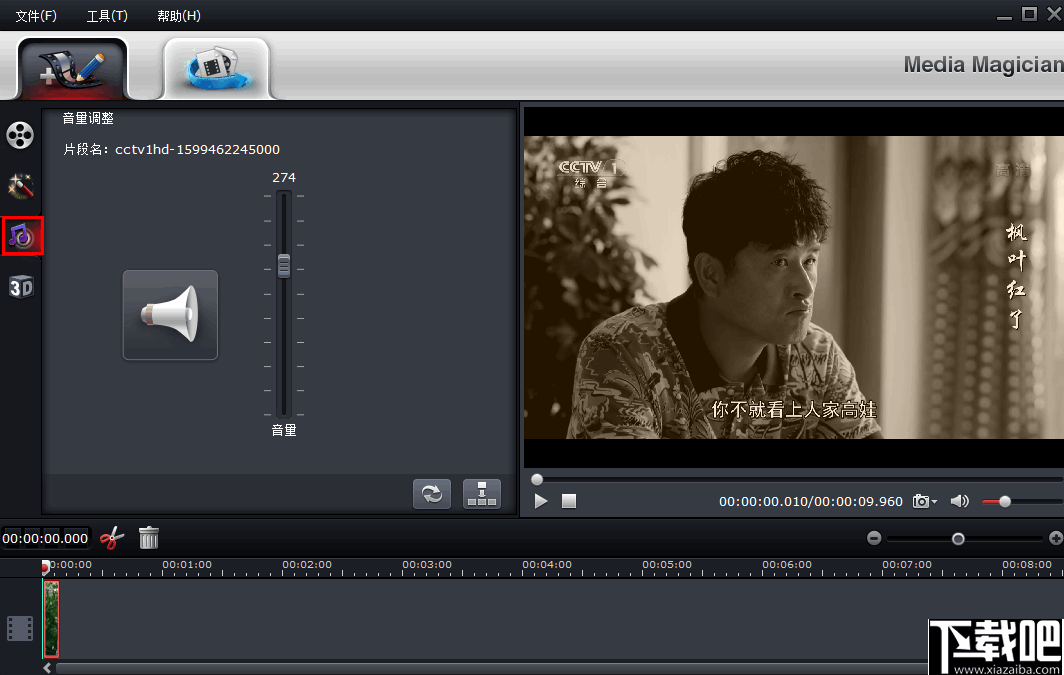
8、还可以选择将视频转换成具有3D效果的视频,可以自行调整3D效果的强度。
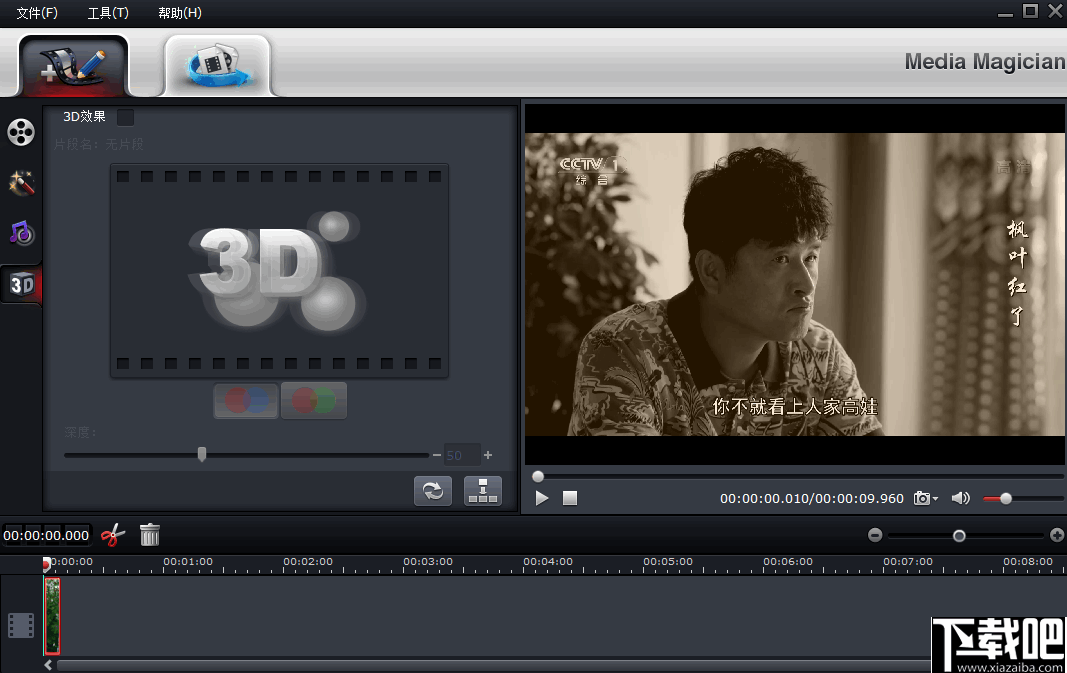
9、完成视频的简单处理之后,切换到媒体输出界面中,选择输出方式进行保存或者发送到视频编辑软件中。
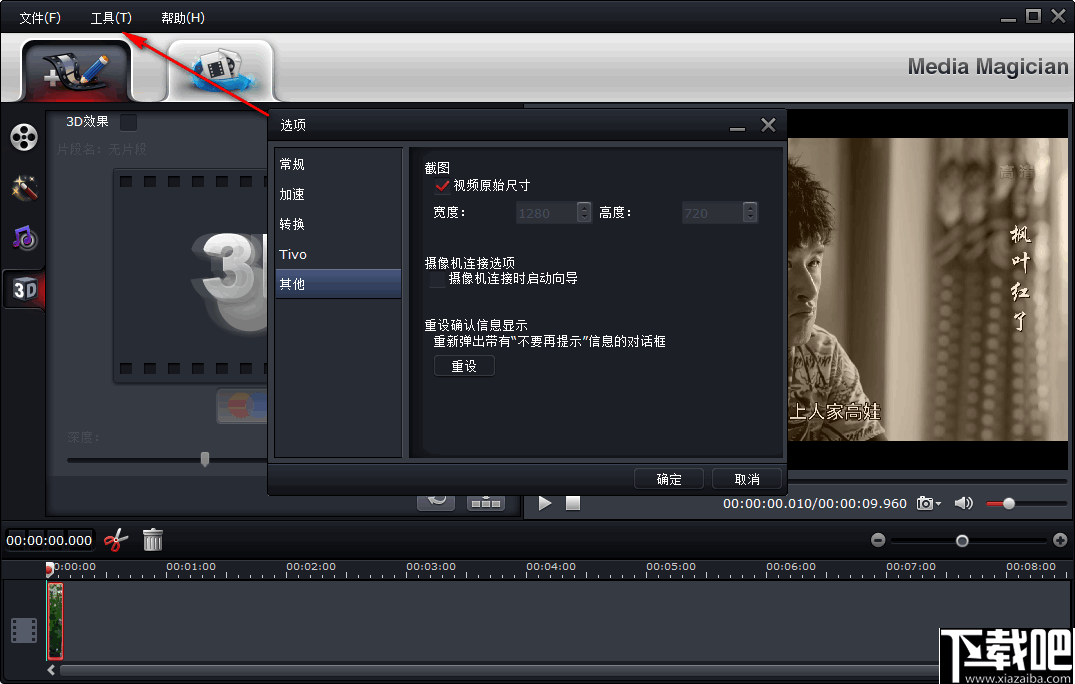
10、在工具菜单中打开选项面板,您可以自行根据个人喜好设置相关的软件功能。
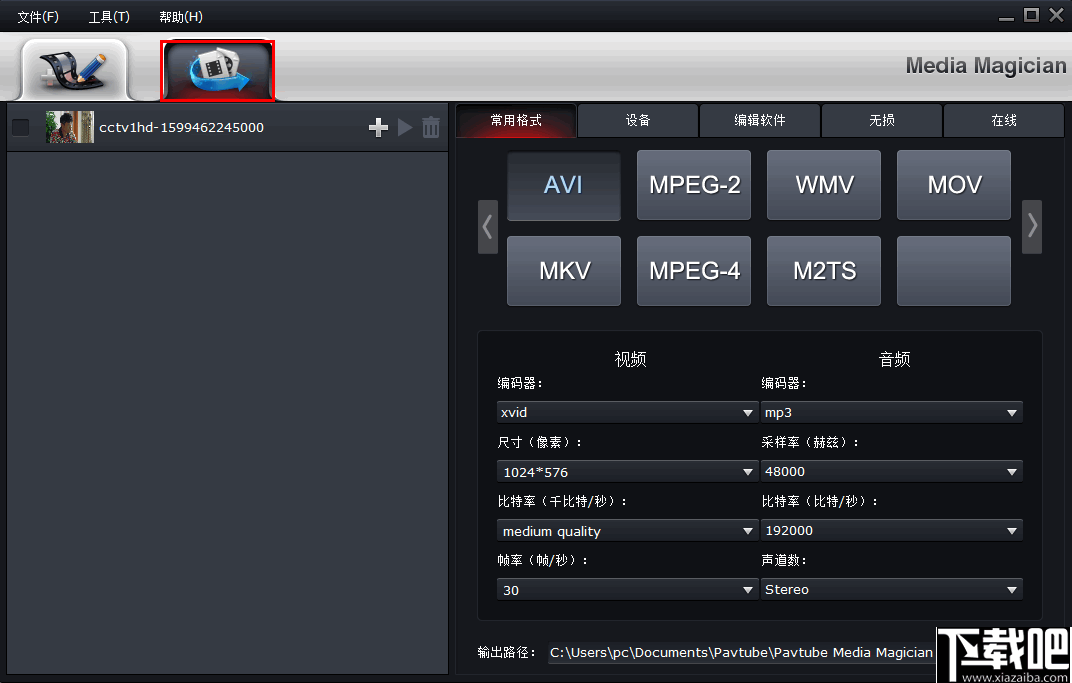
快速入门指南
加载源文件
单击文件以加载您的源文件。源文件的范围从普通视频到相机拍摄,TiVo录音。您可以选择导入单独的文件或整个文件夹。如果您的计算机连接有便携式摄像机,则可以通过摄像机直接从便携式摄像机导入。
影片编辑
第2步:视频编辑。
将视频拖放到时间线以进行编辑和输出。

单击剪刀图标以剪切视频中不需要的任何部分。
如果您同时将两个或更多视频拖到时间轴上,它们将被合并。
单击效果,您可以添加特殊效果,例如简单高斯模糊,简单Laplacla,灰色,翻转颜色,反转和老化胶片。垂直,水平,顺时针或逆时针翻转视频;并在此处调整视频亮度,对比度和饱和度。单击“音量调整”部分。单击3D效果选项卡,然后勾选3D效果选项。
选择输出配置文件并开始转换
单击转换选项卡进入输出界面。
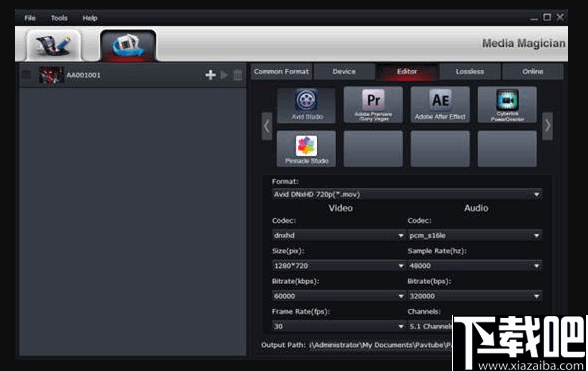
单击+设置任务,然后在右侧选择输出配置文件。在右侧底部,您可以选择一个输出路径。然后单击播放以开始转换。
如果要无损输出MTS文件,则只需在设置配置文件时选择“无损”选项卡。
查看Media Magician在线帮助指南中的详细信息
Apowersoft MKV Converter Studio 视频软件27.55 MB4.3.3.0 官方版
详情视频转换专家(视频压缩工具) V8.6免费版 视频软件21.89 MB8.6 免费版
详情Bigasoft Total Video Converter 视频软件18.8 MB5.0.8.5809 官方版
详情Flash转换王 视频软件7.85 MB18.0.3950 官方版
详情爱奇艺易转码 视频软件9.39 MB6.1.0.11 官方版
详情MakeMKV 视频软件7.76 MB1.9.6 官方版
详情Altarsoft Video Converter 视频软件944 KB1.0 官方版
详情No.1 Video Converter 视频软件6.29 MB5.2.37 官方版
详情Lite MP4 Tool 视频软件5.26 MB2.3 免费版
详情Sgi's Video Converter GUI 视频软件20.4 MB0.3.7 官方版
详情SWF-AVI-GIF Converter 视频软件1.37 MB2.3 官方版
详情iMacsoft Video Converter 视频软件5.7 MB2.9.2.0514 简体中文版
详情超级转霸 视频软件15 MB3.71 官方版
详情3gp格式转换器 视频软件10.39 MB4.0.0.0 官方版
详情Streamingstar Converter 视频软件12.33 MB2.5 官方版
详情Bigasoft Zune Video Converter 视频软件10.57 MB3.7.50.5067 中文版
详情Bigasoft AVCHD Converter 视频软件13.83 MB4.2.3.5213 中文版
详情WinX Video Converter 视频软件29.16 MB5.1.0 中文版
详情Bigasoft FLV Converter 视频软件10.58 MB3.7.49.5044 中文版
详情Bigasoft WMV Converter 视频软件10.6 MB3.7.49.5044 中文版
详情点击查看更多
迅捷视频格式转换器 视频软件2.69 MB1.0 官方版
详情RealProducer HD 视频软件46.85 MB15.0.4.01 官方版
详情奇艺qsv格式转换器 视频软件633 KB3.1 官方版
详情Icecream Media Converter 视频软件30.55 MB1.56 中文版
详情DVD转MP4转换器 视频软件11.52 MB3.0 官方版
详情万能视频格式转换器 视频软件3.46 MB11.0.9 官方版
详情3gp格式转换器免费版 视频软件11.45 MB12.2 免费版
详情迅捷qsv视频格式转换器 视频软件10.24 MB1.0.0.0 官方版
详情快转视频格式转换器 视频软件14.35 MB15.5.5.5 官方版
详情顶峰全能DVD转换器 视频软件6.83 MB7.6.0 官方版
详情私房DVD格式转换器软件旗舰版 视频软件17.91 MB2.00.116 官方版
详情镭智MP4视频转换器 视频软件3.59 MB3.1.0.0 官方版
详情蓝风格式工厂 视频软件17.91 MB2.0.0.408 官方版
详情好易FLV格式转换器 视频软件5.72 MB7.6.0.0 官方版
详情Joboshare AVI MPEG Converter 视频软件5.85 MB3.2.7.0730 官方版
详情Agogo Video to Blacerry 视频软件7.18 MB8.71 官方版
详情急速MOV视频格式转换器 视频软件7.71 MB1.6.0 官方版
详情Agogo Video to PSP Converter 视频软件7.18 MB8.71 官方版
详情Bluefox AVI to iPod Converter 视频软件11.75 MB3.1.12.1008 官方版
详情HandBrake 64位(视频转换器) 视频软件17.6 MBv1.4.0 官方版
详情点击查看更多
乐途棋牌最新版安卓版 休闲益智61.5MBv7.2.0
详情云帆互娱棋牌最新 休闲益智0MBv1.0
详情开端棋牌2025官网 休闲益智61.5MBv7.2.0
详情正版资料免费资料大全下载 生活服务0MBv1.0
详情767娱乐彩票官方正版 生活服务33.2MBv9.9.9
详情欢乐拼三张更新版本2025 休闲益智61.5MBv7.2.0
详情王中王棋牌手机游戏 休闲益智61.5MBv7.2.0
详情德州游戏官网 休闲益智0MBv1.0
详情角落棋牌最新官网 休闲益智61.5MBv7.2.0
详情捕鱼大作战官方版本 休闲益智61.5MBv7.2.0
详情传奇德州app安卓下载2025 休闲益智0MBv1.0
详情传奇德州app安卓 休闲益智0MBv1.0
详情吉祥棋牌东北填大坑安卓 休闲益智61.5MBv7.2.0
详情亲友棋牌送6元金币平台 休闲益智61.5MBv7.2.0
详情2025最火爆的棋牌平台 休闲益智61.5MBv7.2.0
详情亲友棋牌送6元金币平台2025 休闲益智61.5MBv7.2.0
详情联众大厅免费下载手机版 休闲益智61.5MBv7.2.0
详情欢乐拼三张斗地主2025 休闲益智61.5MBv7.2.0
详情时光娱乐6.1.0版2025 休闲益智61.5MBv7.2.0
详情神殿娱乐安卓版HD官网 休闲益智61.5MBv7.2.0
详情点击查看更多







































